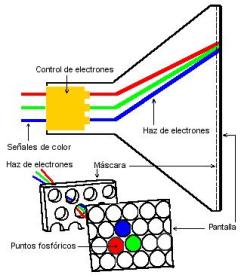Monitor komputer yang sekarang banyak di gunakan adalah sejenis VGA atau Super VGA dengan card adapter VGA bermemori antara 256 KB dengan 2 MB dan terus di kembangkan mengikuti perkembangan Hardware dan software. Sementara itu kerusakan monitor tidak menampilkan gambar sama sekali, walaupun lampu indikator menyala. Kondisi ini akan semakin parah jika di tambah dengan kerusakan akibat VGA card (adapter) yang tidak di ketahui sebelumnya.
Berikut ini saya akan menjelaskan bagaimana cara memperbaiki monitor,ya meskipun
disekolah penjelasan ini tidak ada tapi saya coba cari di internet,akhirnya saya mendapatkan cara yang ampuh untuk memperbaiki sebuah monitor,sebuah monitor memang cukup penting dalam sebuah komputer karna bila tidak ada monitor untuk view program komputer kita tidak dapat,paling tidak bila anda mempunyai proyektor untuk view komputer,ok langsung saja anda dapat membaca metode dibawah ini tentang bagaimana cara memperbaiki sebuah monitor
1.Bukalah tutup belakang monitor agar seluruh komponen at terlihat dan terjangkau oleh peralatan bengkel seperti multimeter, toolset, serta alat bantu lainnya. Berhati-hatilah dengan kondisi monitor yang terbuka ini, terutama pada saat listrik masuk pada rangkaian, sebab terdapat tegangan ekstra tinggi sebesar 16.000 volt sampai 30.000 volt yang berbahaya bagi tubuh manusia.
2.Siapkan Multimeter untuk mengukur tegangan AC yang masuk pada rangkaian catu daya monitor, normalnya akan terukur besar 220 volt. Lanjutkan dengan mengukur tegangan DC yang di keluarkan catu daya untuk rangkaian monitor seluruhnya.Tegangan DC pada setiap monitor berbeda merk dan jenis besarnya berlainan sesuai dengan rancangan pabrik masing masing. Pergunakan skema sesuai dengan jenis monitor yang sedang di perbaiki, skema tersebut dapat anda peroleh pada kemasan buku manual lengkap ketika membeli monitor.
3.Ukurlah tegangan konektor pada transistor power horisontal output, umumnya sebesar 90 Volt DC pada kondisim normal. Tegangan ini menujukkan kondisi kerja pembangkit tegangan tinggi yang dapat menyalakan tabung gambar. Apabila tegangan ini turun sampai separuhnya, dapat di pastikan terdapat kerusakan pada rangkaian horisontal, gantilah dengan transistor power yang baru. Untuk mengganti transistor power yang baru sebaiknya menggunakan type yang sama persis, kecuali jika tidak memungkinkan maka dapat di ganti dengan transistor lain yang sifatnya sama dan rating tegangannya lebih tinggi.
4.Putarlah penggantung intensitas cahaya (brigthness) pada panel depan monitor hingga pada posisi maksimum. Lihat reaksinya pada tabung gambar, bila tidak ada perubahan periksalah rangkaian sekitar trafo tegangangan ekstra tinggi (flay back) di tempat anda (Surabaya-pasar genteng, di Jakarta-Glodok, di Bandung-Cikapundung). Pemeriksaan ini perlu di lakukan untuk mengecek apakah trafo tersebuit masih dapat membangkitkan tegangan ekstra tinggi untuk menyalakan tabung gambar.
5. Kerusakan dapat terjadi pada dioda tegangan tinggi yang bertugas menyearahkan sinyal horisontal menjadi tegangan DC 16.000 Volt - 30.000 Volt. Untuk menguji dioda tegangan tinggi pergunakan high voltage probe untuk multimeter yang khusus untuk keperluan pengetesan tegangan tinggi. Bandingkan perbedaan tegangan Ac yang masuk trafo dengan tegangan DC yang dikeluarkan diode , tegangan DC yang terukur pada katoda diode sekitar 16.000 Volt - 30.000 Volt. Berhati-hatilah menggunakan probe tegangan tinggi ini,sentuhan ke konduktor yang salah akan menimbulkan bunga api.
6.Dapat juga di periksa kapasitor yang menghubungkan trafo tegangan tinggi dengan ground. Lepaskan kapasitor ini dan ukurlah dengan multimeter, apabila ada kebocoran gantilah dengan kapasitor baru. Kapasitor yang sudah kering akan merubah nilai kapasitasnya dan berakibat berubahnya impedansi pada rangkaian.Perubahan impedansi ini akan mempengaruhi trafo tegangan ekstra tinggi yang tidak dapat menghasilkan tegangan sesuai keperluan, hal ini akan terlihat pada layar monitor yang suram, kurang terang atau pengatur brightness tidak berfungsi.
7.Disamping gangguan diatas, monitor tidak menampilkan gambar di sebabkan oleh kerusakan transistor power pada catu daya, FUSE putus, transistor horisontal output, kapasitor kompling output, diode tegangan tinggi, gulungan defleksi putus (terbakar), matrix RGB kehilangan masukan dan sebagainya. Pergunakan skema lengkap monitor yang menunjukkan masing-masing bagian dan periksalah secara urut mulai dari catu daya hingga menuju tabung gambar.
8.Setelah seluruh komponen yang mengalami kerusakan di ganti baru, hidupkan komputer untuk mencoba monitor yang baru saja di perbaiki dengan program diagnosis. Program Diagnosis yang di jalankan khusus pada menu test display dapat di jadikan pedoman untuk memperbaiki monitor komputer, seperti check-It, QAPlus, PC-Technician, JC-Bench dan sebagainya.
Cara Memperbaiki Monitor yang Bermasalah Apabila kita sedang atau akan menyalakan komputer, namun monitornya tidak kunjung menampakkan tanda-tanda kehidupan, atau tampilannya bercak-bercak; ada tampil tapi tidak nyaman dipandang mata, atau bahkan sama sekali mati; maka itulah gejala awal monitor kita sedang “sakit”.
Kalau monitor itu sedang sakit, maka secepatnya ditangani sesuai prosedurnya. Bagaimana prosedunya? Antara lain dengan menggunakan rumus GETAR. Apa GEJALA-nya, bagaimana di-TANGANI, lalu lihat REAKSI-nya. Ibarat monitor itu tubuh manusia. Apa yang dapat diidentifikasi (dilihat, diraba, didengar), lantas bagaimana menanganinya, lalu apa hasilnya.
Ketika monitor itu dirundung masalah. Apa saja yang dapat diidentifikasi: lampu indikator monitor berkedip-kedip, menyala dengan bercak-bercak, bergaris-garis, warna tidak jelas, gambar bengkok-bengkok atau lain sebagainya. Nah, untuk menanganinya kita mesti menyesuaikan dengan tingkat kerusakannya.
Tingkatan Kerusakan Monitor dan Pensikapannya
Batasan tingkatan kerusakan monitor sesungguhnya kabur. Namun, untuk memilahnya kita coba bagi saja berdasarkan gejala dan resiko kerusakannya.
Ada beberapa tipe kerusakan monitor. Saya membaginya menjadi 3 (tiga) kategori:
- ringan
- sedang
- berat
Apabila kerusakannya dapat dipastikan, maka untuk penanganannya dapat disesuaikan pula dengan itu.
- Kerusakan ringan dapat dilakukan oleh semua orang (pengguna awam).
- Kerusakan sedang dapat ditangani oleh bengkel-bengkel komputer pada umumnya.
- Kerusakan berat, maka harus ditangani oleh ahli (spesialis) monitor.
Lalu gejala dan resiko kerusakan seperti apa, pada monitor itu? Di antaranya sebagai berikut:
Kasus 1, misalnya, monitor yang baru saja Anda beli yang akan digunakan tiba-tiba mati, atau berkedip-kedip (tak berhenti-henti), atau menampilkan pesan teks tidak ada sinyal, maka hampir dipastikan monitor itu mengalami kerusakan ringan.
Tenanglah! Monitornya sendiri, sebetulnya tidak mengalami masalah. Hal itu biasanya disebabkan, karena human error, kesalahan pengguna. User tidak tahu secara pasti bagaimana memperlakukan monitor. Misalnya kesalahan menghubungkan kabel data dengan CPU (Central Processing Unit), kesalahan atau kekeliruan pada sambungan power, dan lain-lain.
Penanganannya, cukup dicek ulang kabel-kabel penghubungnya. Mungkin terlepas, terbaik, salah colok, arus tidak ada, dan lain-lain.
Kasus 2, monitor sedang on, tiba-tiba tampilannya bercak-bercak, gambar tidak fokus, tampilan, atau gambar gergoyang-goyang.
Pada kasus ini, monitornya sendiri juga tidak mengalami permasalahan serius. Ini hanya ada kekeliruan pada pengaturan program sistem tampilan (setting driver kartu tampilan) pada CPU.
Penanganannya, dapat oleh sendiri, atau memanggil orang yang memahami komputer secara umum.
Kasus 3, badan monitor tiba-tiba bercak-bercak, berkilat-kilat, mengeluarkan suara-suara asing, tercium bau hangus, dan mati sama sekali. Maka ini hampir dapat dipastikan mengalami kerusakan berat.
Kerusakan itu terdapat pada komponen-komponen (hardware) monitor yang perlu diperbaiki, diganti atau bahkan dihilangkan.
Untuk kasus begini, mintalah bantuan kalangan profesional untuk menanganinya. Misalnya kepada ahli reparasi monitor.
Demikian pengetahuan umum menangani kerusakan monitor Anda. Lebih lanjut akan kita ulas secara detil wawasan tentang monitor. Semoga bermanfaat.